비디오에서 iSkysoft 로고를 제거하는 방법(유료 및 무료 방법)
iSkysoft 비디오 편집기는 웹을 뛰어넘는 비디오 편집 소프트웨어 중 하나입니다. 동영상 편집이 처음인 초보자에게 적합합니다. 이 프로그램을 사용하면 거의 모든 비디오 형식을 편집할 수 있습니다. 또한 비디오를 향상시키는 필수 사용자 정의 및 효과 옵션이 함께 제공됩니다. 그러나 무료 사용자인 경우 워터마크 문제가 발생합니다.
워터마크 없이 동영상을 재생하려면 앱의 프리미엄 버전을 구독하면 됩니다. 아래 튜토리얼을 살펴보는 방법을 알려주세요. 또한 실행 가능한 대안을 발견할 수 있으므로 돈을 들이지 않아도 됩니다. 더 이상 논의하지 않고 배우십시오. 비디오에서 iSkysoft 로고를 제거하는 방법 점프 후.
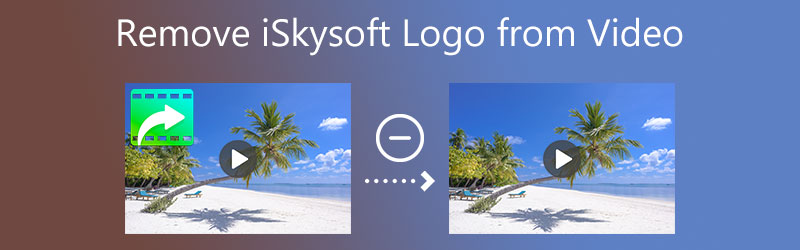
1 부분. 지불로 iSkysoft 로고를 제거하는 방법
현재 무료 체험판을 사용 중이시라면 영상의 워터마크가 제한됩니다. 비디오에서 iSkysoft 워터마크 로고를 제거하는 가장 쉬운 방법은 iSkysoft 플랜을 구입하는 것입니다. 계획을 사용하면 내보낸 비디오에 첨부된 큰 워터마크를 제거할 수 있습니다. 또한 무료 업데이트, Filmstock 자산 다운로드, 무료 기술 지원, Filmstock에서 자산 내보내기 등 더 많은 혜택을 누릴 수 있습니다. 아래 단계에 따라 iSkysoft 로고를 제거하는 방법을 배울 수 있습니다.
1 단계. 도구의 공식 웹사이트를 방문하여 컴퓨터에 프로그램을 다운로드합니다. 설치 마법사를 따라 설치하십시오. 그런 다음 나중에 실행하십시오.
2 단계. 편집하려는 비디오를 추가하십시오. 미디어 파일 추가 탭. 다음으로 이동 저장 및 공유 탭을 클릭하여 비디오를 내보냅니다.
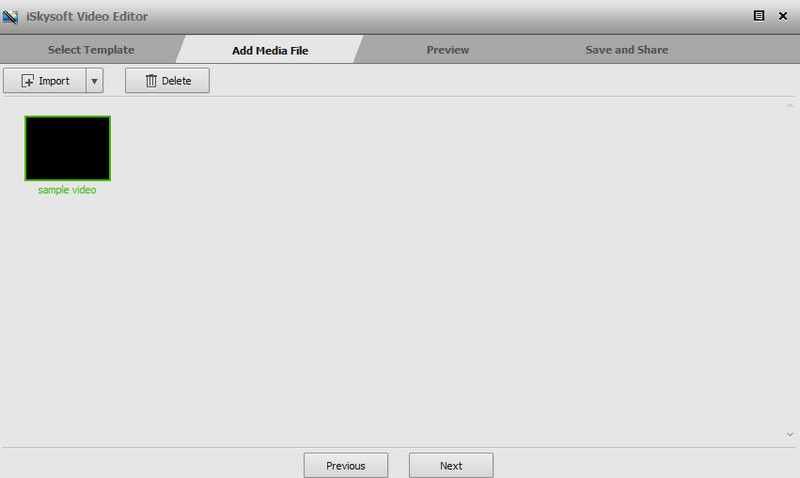
3 단계. 을 치다 수출 버튼에서 산출 창을 클릭하고 지금 구매 평가판 힌트 창에서 버튼을 누릅니다.
4 단계. 플랜을 선택할 수 있는 웹사이트에 도착합니다. 적합한 계획을 선택하십시오. 그런 다음 내보내는 비디오에서 워터마크가 제거됩니다.
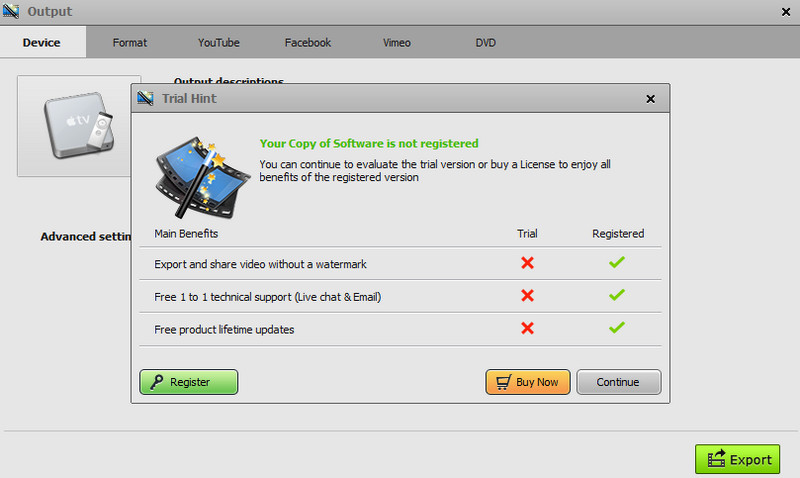
2부. iSkysoft 워터마크를 무료로 제거하는 방법
1. Vidmore 비디오 컨버터
Vidmore 비디오 컨버터 iSkysoft 워터마크 로고를 무료로 지우는 데 도움이 되는 효율적인 도구입니다. 이 도구는 Windows 및 Mac에서 사용할 수 있습니다. 또한 전체 인터페이스와 기능에 쉽게 대처할 수 있어 작업을 신속하게 완료할 수 있습니다. 또한 비디오의 다른 위치에 표시되는 워터마크의 시간을 설정할 수 있습니다. 또한 여러 워터마크를 선택하여 비디오에서 원하지 않는 요소나 개체를 지울 수 있습니다. 또한 이 도구는 MP4, MOV, FLV, WMV 등과 같은 모든 비디오 형식에서 워터마크를 제거할 수 있습니다. 비디오에서 iSkysoft 로고를 제거하는 방법에 대한 단계별 프로세스는 아래 연습을 따르십시오.
1단계. Vidmore 비디오 컨버터 다운로드 및 설치
다음 중 하나를 클릭하여 앱을 다운로드할 수 있습니다. 무료 다운로드 아래 버튼. 컴퓨터 OS에 맞는 링크를 선택했는지 확인하십시오. 직후에 설치하고 실행하십시오.
2단계. 비디오 워터마크 제거기 실행
이제 공구 상자 프로그램의 상단 메뉴에 나타나는 탭. 여기에서 다양한 기능을 볼 수 있습니다. 선택 비디오 워터마크 제거 그리고 을 더한 서명 버튼입니다. 그런 다음 편집할 iSkysoft 비디오를 업로드하십시오.
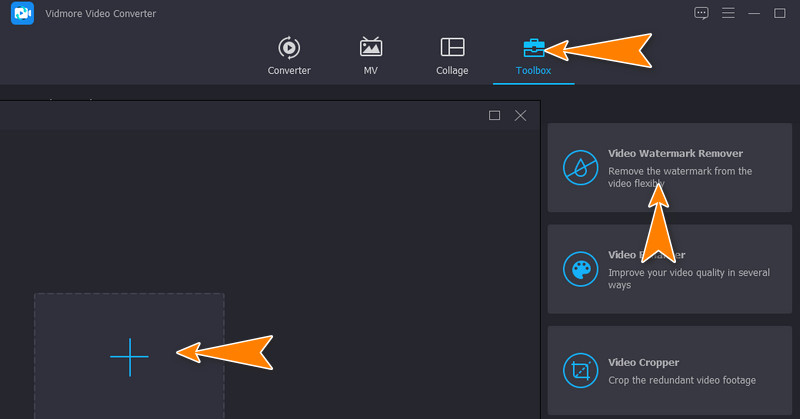
3단계. 워터마크 제거
비디오에서 iSkysoft 로고를 제거하는 방법을 시연하려면 워터마크 제거 영역 추가 선택 상자를 워터마크에 배치합니다. 전체 워터마크를 덮도록 선택 상자의 크기를 조정하거나 워터마크 제거 영역을 더 추가할 수 있습니다.
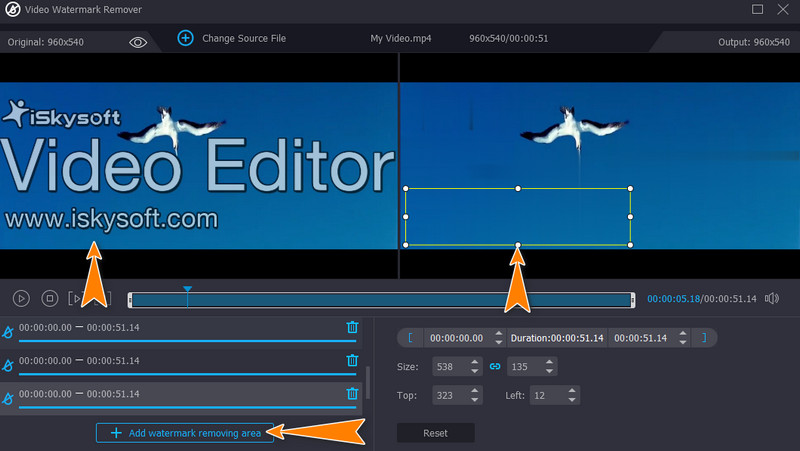
4단계. 최종 출력 저장
파일을 저장하기 전에 다음으로 이동하여 오디오 및 비디오 설정을 편집할 수 있습니다. 산출 옵션. 그런 다음 필요한 설정을 조정합니다. 마지막으로 수출 버튼을 눌러 동영상의 최종 버전을 저장합니다.
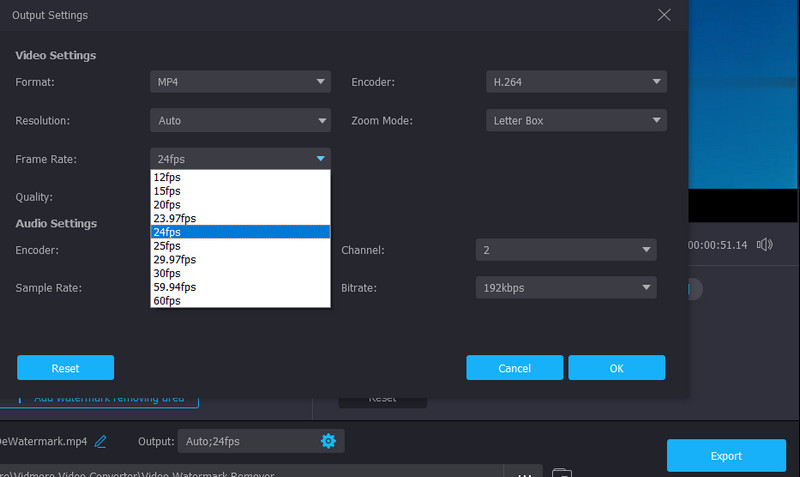
2. Apowersoft 워터마크 리무버
iSkysoft 비디오에서 워터마크를 삭제하는 데 도움이 되는 또 다른 프로그램은 Apowersoft Watermark Remover입니다. 이를 통해 일괄 처리를 용이하게 할 수 있습니다. 또한 비디오에서 여러 워터마크를 선택할 수 있습니다. 다음은 이 도구를 사용하여 비디오에서 iSkysoft 로고를 제거하는 방법을 배우기 위해 따라야 하는 단계입니다.
1 단계. 공식 웹 사이트에서 프로그램을 다운로드하고 컴퓨터에서 실행하십시오.
2 단계. 기본 인터페이스에서 비디오에서 워터마크 제거 iSkysoft 워터마크가 있는 비디오를 가져오려면 더하기 기호 아이콘이 뒤따릅니다.
3 단계. 이제 선택 도구 버튼을 누르고 비디오에서 워터마크를 강조 표시합니다. 그런 다음 변환을 눌러 비디오를 처리하고 비디오의 최종 버전을 저장합니다.
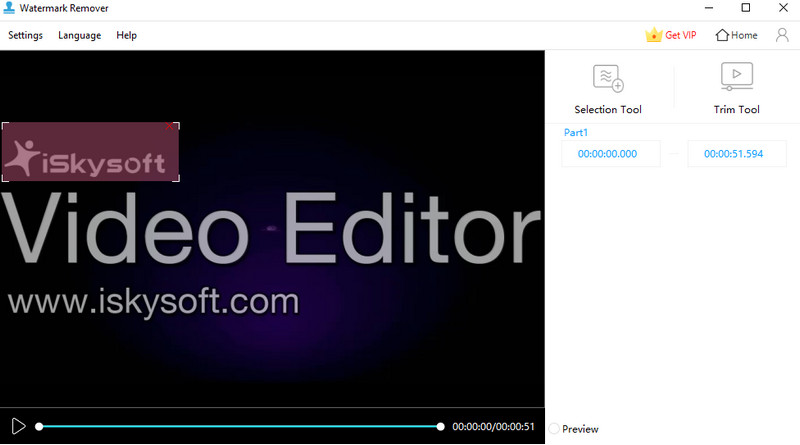
3. 지금 로고 제거
지금 로고 제거는 동영상의 결함을 지우거나 숨기는 데 사용되는 무료 프로그램입니다. 이전 프로그램과 다른 점은 고급 알고리즘입니다. 로고, 스탬프 및 텍스트와 같은 워터마크를 감지하고 자동으로 제거할 수 있습니다. 아래 단계에 따라 프로그램 사용을 시작하십시오.
1 단계. 프로그램을 다운로드하여 컴퓨터에 설치합니다.
2 단계. 도구를 실행하고 파일 추가) 버튼을 눌러 대상 비디오를 가져옵니다.
3 단계. 자, 때려 로고 찾기 버튼을 눌러 소프트웨어가 워터마크를 자동으로 찾도록 합니다. 또는 선택 도구를 사용하여 워터마크를 수동으로 선택할 수 있습니다.
4 단계. 스매쉬 스타트 버튼을 눌러 앱이 비디오에서 워터마크를 제거하도록 합니다.

4. 비디오 로고 리무버
워터마크가 없는 비디오를 위한 비디오 로고 리무버와 같은 비디오를 위한 효과적인 워터마크 리무버가 필요합니다. 마찬가지로 서명, 로고, 자막 등을 포함하여 비디오에서 원치 않는 요소를 제거할 수 있습니다. 또한 도구에는 비디오 자르기 기능이 함께 제공됩니다. 이 기능은 비디오 모서리의 워터마크를 제거하는 데에도 유용합니다. 아래에서 앱 작동 방법을 알아보세요.
1 단계. 프로그램을 다운로드하고 PC에서 실행하십시오.
2 단계. 다음으로 비디오 파일 로드 버튼을 눌러 편집할 동영상을 업로드하세요.
3 단계. 그런 다음 로고 영역 1 설정 버튼을 눌러 워터마크를 선택하세요.
4 단계. 그 후, 로고 제거 버튼을 눌러 프로세스를 시작합니다.
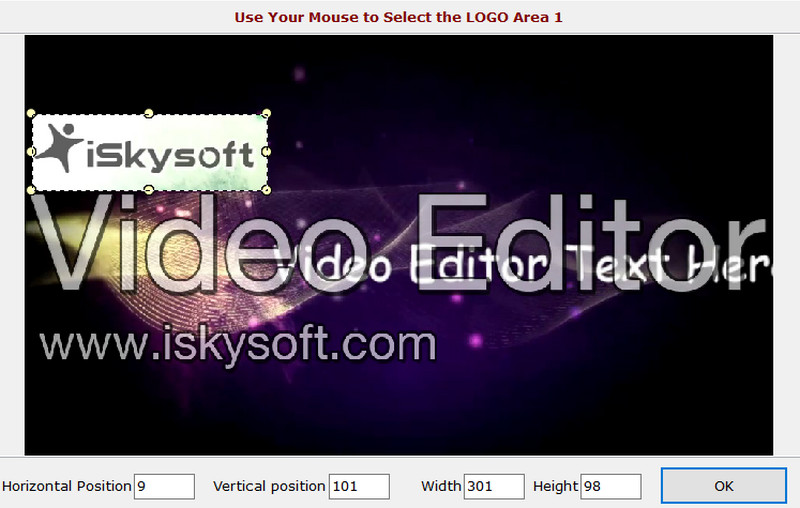
3부. iSkysoft Watermark에 대한 FAQ
하나의 라이선스가 macOS와 Windows 모두에서 작동합니까?
구입한 라이선스는 Windows 및 Mac에서 사용할 수 없습니다. Windows 및 Mac용으로 별도의 라이선스를 구매해야 합니다. 그럼에도 불구하고 iSkysoft Mac 로고 또는 Windows 로고를 제거하는 방법은 다음과 같습니다.
무료 체험판으로 워터마크를 제거할 수 있나요?
유감스럽게도 iSkysoft 무료 평가판에서는 워터마크를 지울 수 없습니다. 하지만 정식 버전을 구매하면 워터마크를 자유롭게 제거할 수 있습니다. 반면에 위의 대안을 사용하여 워터마크를 무료로 제거할 수 있습니다.
품질 손실 없이 비디오에서 워터마크를 제거하는 방법은 무엇입니까?
일부 프로그램은 워터마크를 제거한 후 비디오 품질을 저하시킵니다. 이 경우 Vidmore Video Converter를 사용하여 품질을 나열하지 않고 비디오에서 워터마크를 제거할 수 있습니다.
결론
이 튜토리얼을 사용하여 이제 알아야 합니다. 비디오에서 iSkysoft 로고를 제거하는 방법. 워터마크를 제거하는 기능이 있는 iSkysoft 비디오 편집기처럼 작동하는 비디오 편집기를 찾고 있다면 Vidmore Video Converter를 적극 권장합니다.


